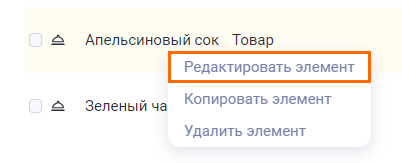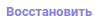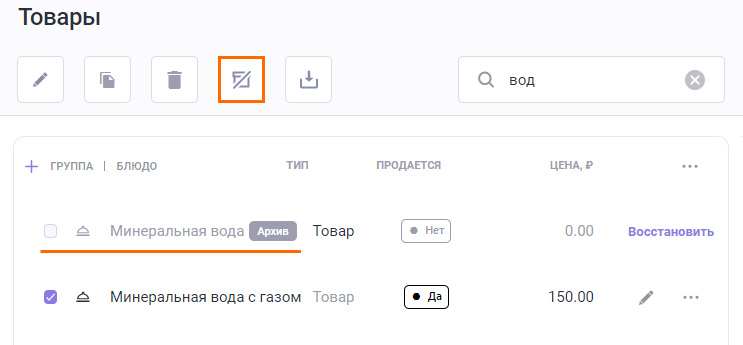Действия с товарами
В статье описаны доступные действия с товарами в личном кабинете r_keeper Lite.
Редактирование товара
При необходимости отредактировать карточку товара:
- Перейдите в меню Меню > Товары
- Выберите товар, в карточку которого необходимо внести изменения, и нажмите на карандаш
Открыть карточку для редактирования можно также можно следующими способами:- Нажмите на три точки напротив товара, чтобы вызвать меню, и выберите Редактировать
- Нажмите правой кнопкой мыши на строчку с товаром и в списке выберите кнопку Редактировать элемент
- Если вы хотите внести изменения в название, цену, ставку НДС или изменить настройку продажи блюда, дважды нажмите на название, чтобы открыть быстрое редактирование товара
- В открывшейся карточке товаров внесите изменения. Подробнее о настройках товаров читайте в статье Карточка товара
- Нажмите на кнопку Сохранить.
Если вы не увидели изменений в общем списке товаров, подождите немного — системе нужно время, чтобы обновить информацию об элементе.
Копирование товара
Для ускорения процесса создания товаров, в системе предусмотрена функция копирования элементов. Ее следует использовать в том случае, если вы хотите создать похожие элементы, например, разные виды томатов.
При использовании функции копирования будет создан элемент с заполненными свойствами, которые необходимо отредактировать для конкретного товара.
Для копирования товара:
- Перейдите в меню Меню > Товары
- Выберите товар, который хотите скопировать, и нажмите на кнопку Копировать
Копировать элемент можно также следующими способами:- Нажмите на три точки напротив блюда, чтобы вызвать меню, и выберите Копировать
- Нажмите правой кнопкой мыши на строчку с блюдом и в списке выберите кнопку Копировать элемент
- Задайте название товару. Все остальные данные скопировались
При необходимости отредактируйте данные
Данные вкладок Калорийность и Модификаторы тоже скопировались, не забудьте их отредактировать.- После всех корректировок нажмите на кнопку Сохранить.
Удаление товара
При необходимости удалить товар, его можно переместить в архив. Для этого:
- Перейдите в меню Меню > Товары
- Выберите товар, который хотите удалить, и нажмите на кнопку корзины
Удалить товар можно так же следующими способами:- Нажмите на три точки напротив блюда, чтобы вызвать меню, и выберите Удалить в архив
- Нажмите правой кнопкой мыши на строчку с товаром и в контекстном меню выберите кнопку Удалить элемент
- Подтвердите удаление
- Товар перенесен в архив.
Для просмотра товаров, которые были перенесены в архив, нажмите на кнопку Корзины
Восстановление удаленного товара
Если необходимо восстановить удаленный товар:
- Перейдите в меню Меню > Товары
- Нажмите на кнопку корзины , чтобы отобразить архивные товары. Архивированные товары окрашены в светло-серый цвет и имеют статус Архив
- Найдите удаленный товар и восстановите его одним из способов:
- Нажмите на кнопку Восстановить
- Нажмите правой кнопкой мыши на строчку с элементом и в меню выберите кнопку Восстановить элемент
- Товар восстановлен.
Поиск товара
Если у вас заведено много товаров, то на поиски определенной позиции нужно потратить время. Чтобы сэкономить время воспользуйтесь поисковой строкой. Для этого:
- Перейдите в меню Меню > Товары
- Начните вводить название товара в поисковую строку. Система начнет фильтровать существующие элементы.
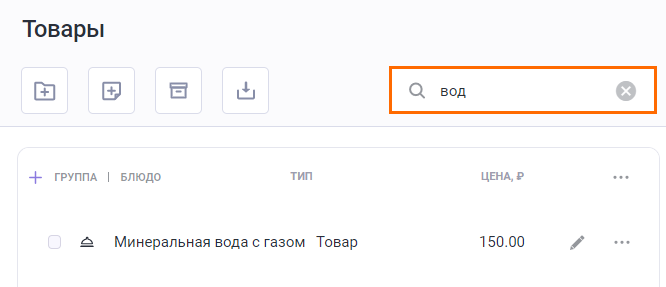
Поиск удаленного товара
Если товар не отобразился через обычный поиск, возможно, его перенесли в архив. Чтобы найти удаленный товар: